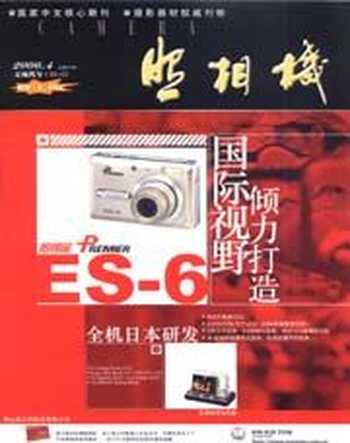数码摄影时代 你需要RAW
2006-04-29飞影
飞 影
随着数码单反相机市场竞争的日趋白热化,原来被奉为贵族的数码单反相机也走进了大众,种种迹象让我们深刻感到数码摄影时代真正到来了。有人说数码摄影时代,按下快门只是一个开始,要得到好照片,耐心细致的后期处理必不可少,对此我深有同感。
其实在传统摄影时代,很多摄影师都是非常重视后期处理的,而数码摄影的自身特点更为我们提供了便利。但是请注意,我们这里所谈的后期处理并非像一些朋友那样,把数码相机生成的JPEG图像放到电脑里做后期加工,笔者指的是对RAW文件的后期处理。可以这样说,数码摄影要求我们不仅要拍得好,还要后期处理好。
什么是RAW格式
通俗的说,RAW格式是记录了影像传感器接收到的原始信息的一种文件格式。如同英文的“raw”一词可以翻译成”原汁原味”,RAW格式文件记录的是未经相机内置的图像处理引擎处理的原始信息,因此严格来讲,它和JPEG、TiFF等图像文件是不同的。如果把JPEG、引FF图像比作传统摄影的照片,那RAW文件则相当于刚曝光的胶卷。
RAW格式有什么优点和缺点
因为RAW格式文件越过了相机内的图像处理,最大限度的保留了图像信息,因此在后期转换、处理时它提供了最大的创作自由度,包括曝光量、白平衡、锐度、对比度等参数都是自己定义,所以能够最大限度地体现摄影师的创作意图。
要说RAW格式的缺点,恐怕就是文件尺寸太大了。另外,RAW格式要经显像处理才能应用,这对于一些时效要求高的用户可能不太方便。
如何对RAW格式进行后期处理
如同胶卷要显影处理,RAW格式文件也要经过显像处理才能被普通的图像浏览器读取,本文中所谓的后期处理是指对RAW格式文件的显像处理。接下来的篇幅中,我们将以奥林巴斯的数码单反相机E—500拍摄的RAW格式文件为例进行介绍。
首先我们要解决用什么软件来显像的问题。一般有三个选择:1.相机厂商配套的软件,比如奥林巴斯的OlympusStudio,它对同一品牌的相机通用性强,操作相对简易;2.通用的图像处理软件如AdobePhotoshop,其优点是功能比较强大,能进行更精细的调整,但对于一些新型号相机,需要下载安装新插件才能对其RAW文件显像3.用第三方软件开发商提供的显像软件,如PhaseOne、Bible等等,这些专门的RAW处理软件功能更强大,但针对相机型号的不同,它们同样面临版本升级的问题。另外我们还要注意的是,由于不同的软件采用算法的差异,显像的效果也会有些许不同,如果条件允许,我们要尽量多尝试,找出适合具体摄影题材的最优的显像软件。
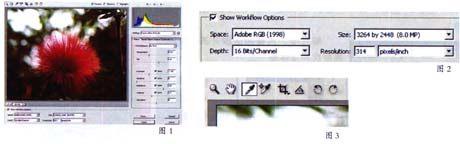
下面我选择用Adobe Photoshop CS2来对E-500的RAW文件显像,它需要加入Camera RAW3.3插件。用其他软件处理时,操作界面会有些不一样,但操作原理和基本步骤是相同的。
首先看看日AW文件打开时的界面(图1)。
界面左下方是在开始显像操作之前,我们需要定义的工作流程的基本属性(WorkflowOptions),这些属性对下次的操作也是有效的(图2)。
以下是推荐的设置:
色彩空间(Space)
尽量设置比较大的色彩空间从而获得更丰富的色彩和平滑的过渡,比如Adobe RGB、Pro Photo RGB等。但要注意,目前基于Windows平台的图像浏览软件都是基于sRGB的,因此如果图像用于网络交流要转换成sRGB,否则容易造成最终显示效果与处理时的显示效果有较大差异。
色彩位深(Depth)
为了保留更多的色彩信息,一般设置成每通道?6位。
文件尺寸(Size)
一般设置成拍摄时的像素数即可。
分辨率(Resolution)
考虑到图像输出需.要,一般设置成300像素/英寸左右。
界面左上方有常用的工具,其中白平衡吸管最常用。如果画面中有近似白色的物体,用此工具可以迅速的设定白平衡。有的影友拍摄时特意在画面中放上白色物体,作为后期调整白平衡的参照,不失为一个好方法(图3)。
下面我们来看具体的操作菜单区(图4)。
最上方是直方图,是我们调整曝光量时的参考。为了防止图像信息丢失,一般情况下我们尽量不要让高光和暗部有溢出。
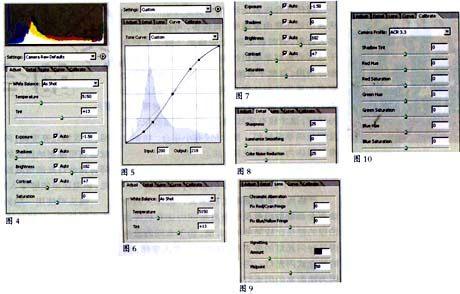
在其下的设置(Settlngs)一项,推荐设置成缺省(CsmeraRaw Defaults),这样我们只需要根据自己的预想对具体的项目进行调整即可,其他项目保持缺省设置。
下面是针对图像的具体操作。我们可以看到一共有5个标签项,每个菜单下面又有若干调整项目,我们该从何处下手呢?
根据笔者的体会,我建议用如下的调整J顷序:
7.曲线(Curve)——调整图像全体的亮度和对比度;
2.白平衡(White Balance)——定义图像的基本色调;
3.曝光(Exposure)和对比度(Contrast)等——根据需要作一些调整即可;
4.细节(Detail)——调整图像的锐度。
按上面的顺序做完调整之后,如果你还不满意,可以回过头来再次对相应项目进行微调整。
下面我们对各调整项目的功能做一简单介绍,供读者参考。
曲线(Curve)
和Photoshop里的曲线是同样原理,一般情况下我们应设置成S形(图5),从而提高亮部,压低暗部,获得轮廓鲜明的图像。
白平衡(White Balance)
利用它不仅能;隹确再现色彩,而且能根据自身构想,人为改变色调,获得创意效果。
Temperature:调整图像的黄/蓝色调;
Tint:调整图像的红/绿色调(图6)。
曝光(Exposure)和对比度(Contrast)等
Exposure:调整图像的曝光量,相当于Photoshop中Levels调整里面的WhitePoint选项;
ShadOWS:调整图像中阴影区域的亮度,相当于Photoshop中Levels调整里面的Black Point选项;
Brightness:增加该值会令暗部信息被拉伸,亮部信息被压缩,图像变亮,反之图像变暗,相当于Photoshop中Levels调整里面的Gray Point(中灰度)选项;
Contrast:调整亮部和暗部的对比,相当于Photoshop中的Cruves调整;
Saturation:调整图像的饱和度。(图7)
细节(Detail)
Sharpness(锐度):调整图像的锐度,数值越高图像细节越多(越清晰),但同时也会使噪点增加,这点和Photoshop里面的锐化滤镜是相同的;
Luminance Smoothing(亮度平滑):和锐化相反,它能减少噪点,但同时细节也损失掉了;
ColorNoise Reduction(色彩噪点减轻):去除图像暗部区域的噪点(图8)。
Lens(镜头)
Chromatic Aberration(去伪色),可以分别补正红/青、蓝/黄色紫边;
Vignetting(暗角补正),可以纠正广角拍摄下的暗角问题(图9)。
Calibrate(校正)
它下面的选项主要是用来校正相机的色彩配置文件(Profile)的,当然也可以用来对图像进行调整,得到一些特殊的色彩效果。
ShadowTint(暗部色调):用来调整暗部色调(同时对图像整体色调也会有影响);
后面分别是红色/绿色/蓝色的色调(HDe)和饱和度(Saturatlon)调整(图10),利用这些精细的调整可以创造性的得到很多特殊效果。
我们只介绍了各个项目的基本功能,在实际操作中,我们要多多实践,多多对比,力争在后期处理中得到最好的效果。
虽然现在还有很多摄影师在坚持使用传统相机拍摄,但从数码相机的发展趋势来看,数码摄影取代传统摄影是必然的趋势。而要充分发挥数码摄影的优势,采用RAW格式的后期处理是个很好的选择。